Hàm “FREQUENCY” trong Microsoft Excel 2010
Trong bài viết này, chúng ta sẽ tìm hiểu cách và nơi chúng ta có thể sử dụng hàm Tần số trong Microsoft Excel 2010 và 2013.
FREQUENCY: Hàm này tính toán tần suất xuất hiện của các giá trị trong một phạm vi giá trị, sau đó trả về một mảng số dọc có nhiều phần tử hơn mảng Bins.
_ Cú pháp của hàm FREQUENCY: -_
= FREQUENCY (data_array, bins_array)
Hãy lấy một ví dụ và hiểu cách thức và vị trí chúng ta có thể sử dụng hàm Tần số trong Microsoft Excel 2010 và 2013.
Để tạo công thức Tần số và mảng, hãy nhập nó vào Excel
Ví dụ 1: Chúng tôi có dữ liệu trong phạm vi A1: B10. Trong đó cột A chứa tên và cột B chứa điểm thi.
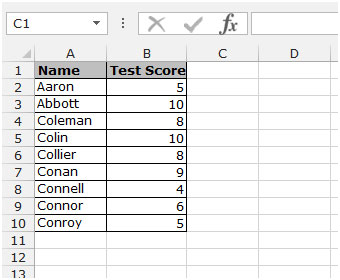
Giả sử trong dữ liệu chúng ta muốn kiểm tra tần số của số 5, để kiểm tra tần suất, hãy làm theo các bước sau: – * Chọn ô C2 và viết công thức.
-
= FREQUENCY (B2: B10,5) nhấn enter.
-
Hàm sẽ trả về 3, có nghĩa là 3 số ở đó cho đến số 5.
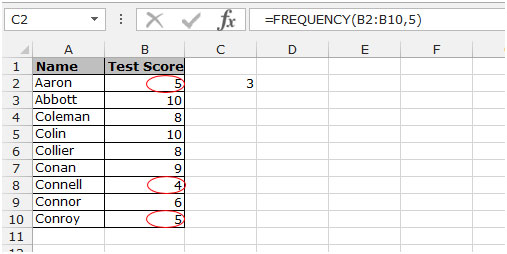
Giả sử trong dữ liệu, để kiểm tra tần suất của số 2, hãy thực hiện theo các bước sau: – * Chọn ô C3 và viết công thức.
-
= FREQUENCY (B2: B10,2) nhấn enter.
-
Hàm sẽ trả về 0, có nghĩa là có 0 số cho đến 2 số.
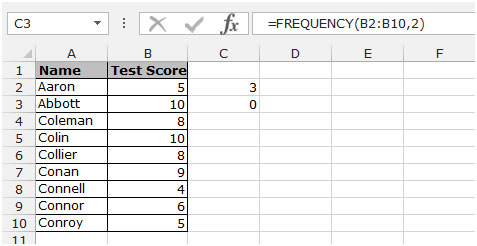
Giả sử trong dữ liệu để kiểm tra tần suất của số 10, Chọn ô C4 và viết công thức.
-
= FREQUENCY (B2: B10,10) nhấn enter.
-
Hàm sẽ trả về 9, có nghĩa là 9 số ở đó cho đến số 10.
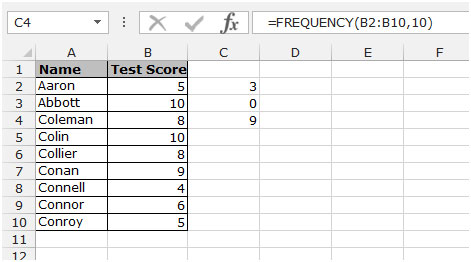
Đây là cách để kiểm tra tần suất trong dữ liệu bằng cách sử dụng hàm Frequency trong Microsoft Excel 2010 và 2013.